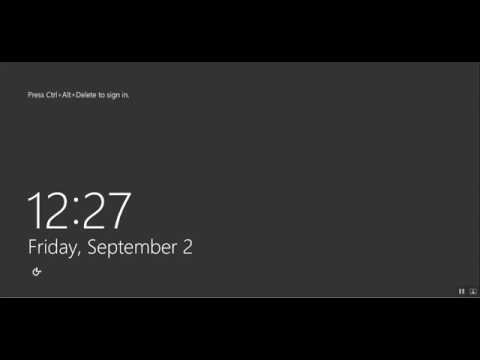Descărcarea și reîncărcarea completă a unei baterii de laptop pe bază de nichel poate duce la o performanță mai bună a bateriei și o durată mai mare de viață a bateriei. Iată două moduri de a descărca bateria pe bază de nichel.
Pași
Metoda 1 din 2: Evacuarea bateriei în timpul utilizării computerului

Pasul 1. Dezactivați Hibernarea temporar pe computer
Acest lucru va permite bateriei să se descarce complet.

Pasul 2. Selectați pictograma Power Meter din bara de activități sau selectați Start> Panou de control> Performanță și întreținere> Opțiuni de alimentare> Scheme de alimentare

Pasul 3. Notați cele trei setări din coloana Plugged In și setările din coloana Funcționare pe baterii, astfel încât să le puteți reseta după calibrare

Pasul 4. Selectați listele derulante și setați toate cele șase opțiuni din ambele coloane la „Niciodată

Pasul 5. Selectați butonul „OK”

Pasul 6. Deconectați notebook-ul de la sursa de alimentare externă, dar nu opriți notebook-ul

Pasul 7. Rulați notebook-ul la baterie până când acumulatorul este complet descărcat
Indicatorul luminos al bateriei începe să clipească când acumulatorul s-a descărcat într-o stare cu baterie slabă. Când acumulatorul este complet descărcat, indicatorul luminos Power / Standby se stinge și notebook-ul se oprește.
Metoda 2 din 2: Utilizarea ecranului BIOS

Pasul 1. Înainte de a începe oricare dintre pașii următori, asigurați-vă că notați cele trei setări în coloana Plugged In, așa cum s-a menționat mai sus

Pasul 2. De asemenea, puteți descărca bateria utilizând ecranul BIOS

Pasul 3. Reporniți computerul

Pasul 4. Apăsați tasta „Del” imediat ce computerul pornește din nou

Pasul 5. Accesați ecranul BIOS-ului
Computerul dvs. ar trebui să pornească automat pe ecranul BIOS după ce apăsați tasta „Del”. Ecranul BIOS nu va permite computerului să se închidă sau să intre în hibernare.

Pasul 6. Lăsați bateria computerului să se descarce până când se aprinde indicatorul luminos Power / Standby
sfaturi
- Dacă nu puteți sau nu puteți intra în BIOS, puteți dezactiva Hibernarea / Repausul automat în Windows:
- Selectați pictograma Power Meter din bara de activități sau accesați panoul de control Power Options. Dezactivați setările corespunzătoare.
Avertizări
- Nu toate bateriile laptopului necesită descărcare datorită tipului de baterie pe care îl furnizează. Vă rugăm să vă asigurați că bateria pe care o aveți este un tip care ar trebui să se descarce. Dacă descărcați o baterie care nu necesită descărcare, aceasta va duce la durata de viață a bateriei mai scurtă.
- Nu descărcați complet bateria laptopului de prea multe ori, doar una pe lună, de obicei încărcați bateria în stare de 20%.